Comment exporter des contacts Outlook 2011 pour Excel
Les contacts que vous avez dans Microsoft Outlook 2011 sont bien conçus pour fonctionner dans ce programme, mais vous ne pouvez pas toujours vous fier aux informations de contact dans le programme Outlook sur votre Mac. Vous devrez peut-être exporter vos informations de contact vers un fichier CSV afin de pouvoir les télécharger sur un compte de messagerie en ligne ou de les trier et les modifier dans Microsoft Excel. Excel est capable de lire un certain nombre de types de fichiers différents, y compris des fichiers de valeurs séparées par des virgules (CSV). Heureusement, c'est l'une des options d'exportation à votre disposition, vous pouvez donc l'utiliser pour exporter vos contacts Outlook 2011 vers un type de fichier compatible Excel.
Essayez-vous d'exporter vos contacts Mac Outlook pour pouvoir les afficher sur un PC Windows? La suite Office 2013 est disponible en tant qu'abonnement et inclut Outlook par défaut. Cela vous donne une autre option si vous ne voulez pas dépenser le coût initial d'achat d'une des versions Business d'Office.
Enregistrer les contacts Outlook 2011 dans un fichier CSV pour Excel
L'enregistrement de vos contacts Outlook 2011 dans un format compatible avec Excel n'est pas seulement un bon moyen de les mettre sous une forme plus accessible, il vous fournit également une taille de fichier relativement petite qui peut facilement être sauvegardée dans une option de stockage dans le cloud comme DropBox ou SkyDrive. Dans cet esprit, suivez les étapes ci-dessous pour exporter vos contacts Mac Outlook 2011 vers un fichier CSV.
Étape 1: Lancez Outlook 2011.
Étape 2: cliquez sur Fichier en haut de l'écran, puis sur Exporter .

Cliquez sur Fichier, puis sur Exporter
Étape 3: cochez l'option à gauche de Contacts en tant que liste, puis cliquez sur la flèche droite dans le coin inférieur droit de la fenêtre.
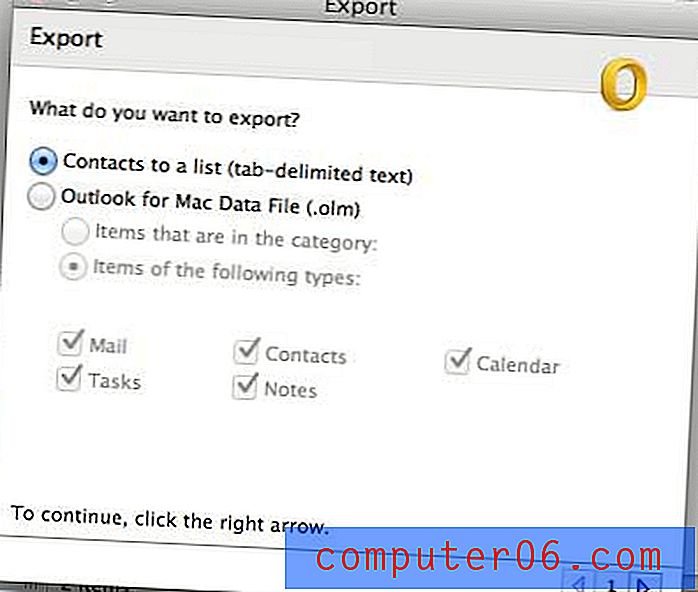
Exportez vos contacts sous forme de liste
Étape 4: remplacez la partie « .txt » du nom de fichier par « .csv ». Par exemple, le nom de fichier par défaut dans l'image ci-dessous était Contacts Export.txt, mais je l'ai changé en Contacts Export.csv .
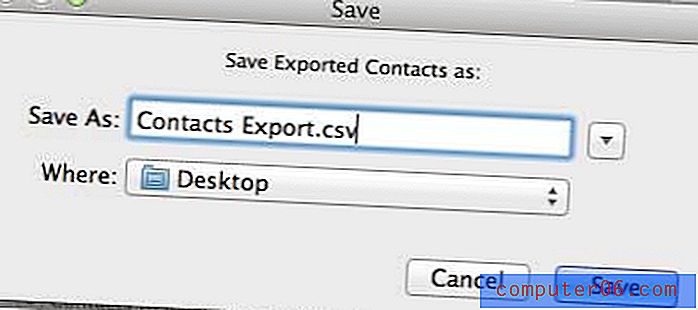
Changer l'extension du fichier
Étape 5: cliquez sur le bouton Terminé .
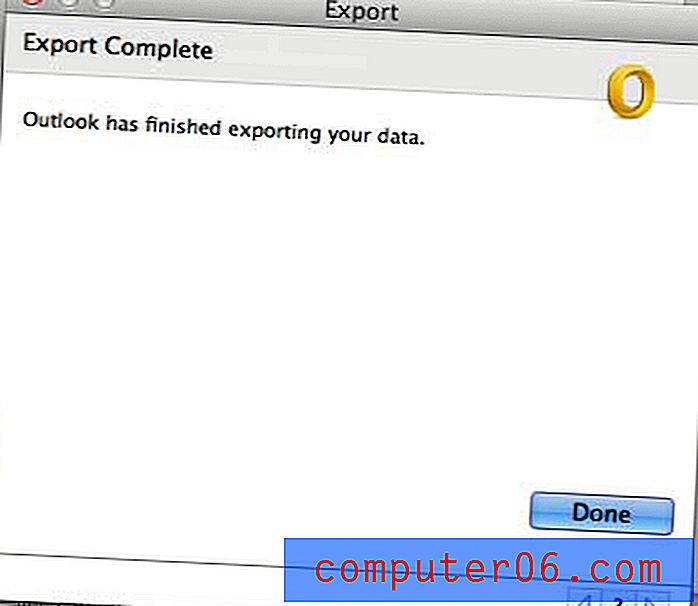
Cliquez sur le bouton Terminé
Vous pouvez ensuite lancer Excel sur un ordinateur Windows ou Mac et ouvrir le fichier directement à partir de là (cela peut entraîner une mise en forme indésirable) ou vous pouvez utiliser l'option Importer dans Excel pour aligner correctement le fichier en colonnes. Notez que vous pouvez également importer à partir de l'option de fichier .txt par défaut qu'Outlook créera, si vous choisissez de suivre cette voie. Toutefois, pour ouvrir le fichier directement dans Excel sans utiliser la fonction d'importation, vous devrez modifier le type de fichier en .csv pendant le processus d' exportation Outlook.
Avez-vous déjà essayé de suivre les instructions d'Excel 2011 qui nécessitaient l'onglet Développeur, mais vous ne l'avez pas trouvé? Découvrez comment ajouter l'onglet Développeur dans Excel 2011 pour accéder à certaines fonctionnalités plus avancées du programme.



